スマホ/Webブラウザで入る
MusicVket3のブラウザ会場は、スマホなどのブラウザでアクセスすることができます。※wi-fi環境推奨です。
このサイトのリンクから「Vket Cloud」ブラウザ会場を開き、会場へ入りましょう!

操作説明
ブラウザ会場を開いて、利用規約とプライバシーポリシーを確認したら、入りたいワールドを選んでください。
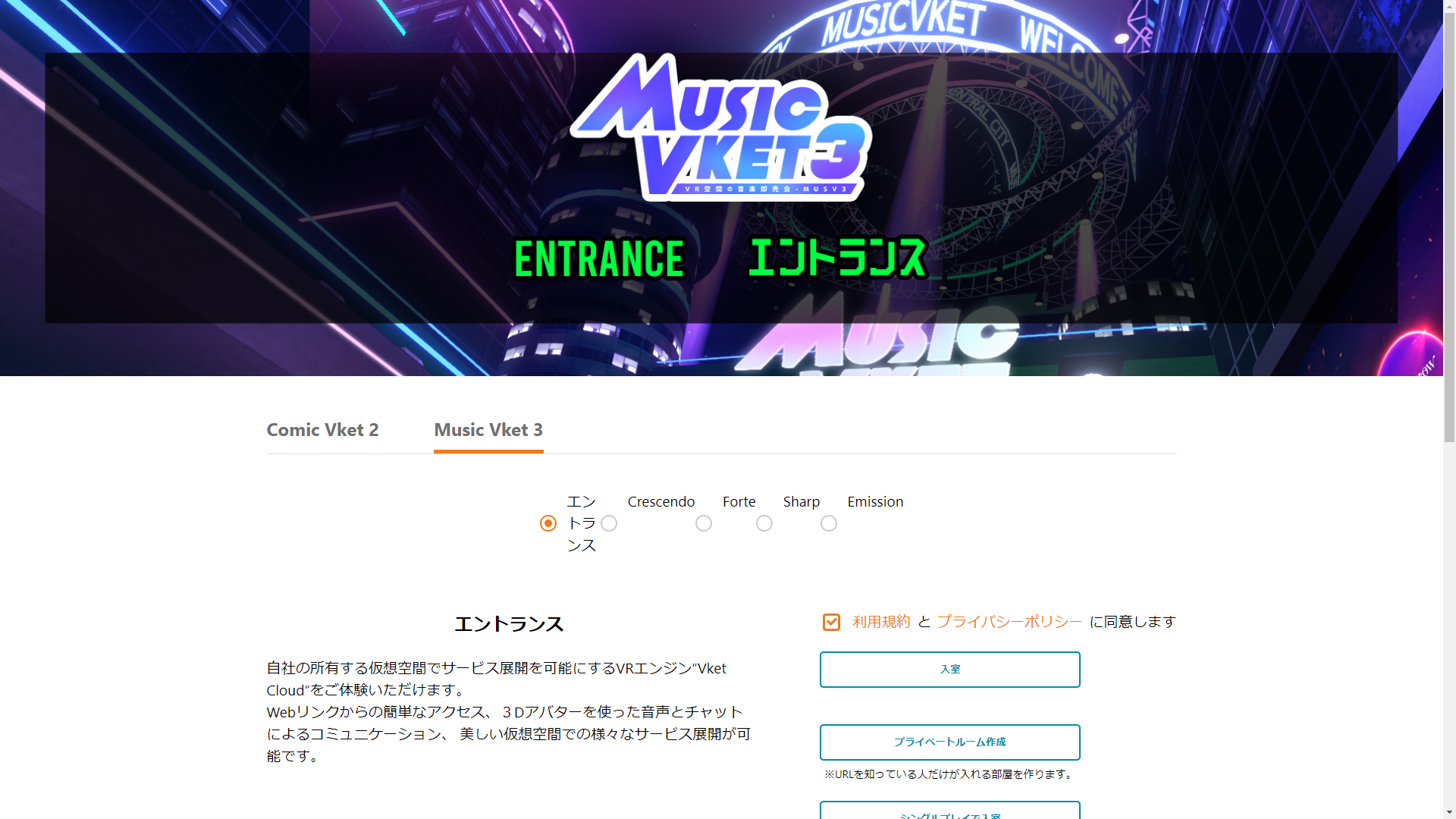
ルームの設定
ワールドを選んだら、そこに誰が入れるか設定をします。
「入室」なら、パブリックで誰でも入れる設定でマルチプレイで入ります。
「プライベートルーム作成」なら、入れる人を制限できます。入ってほしい人にルームID付きのURLを伝えることで、プライベートに少人数で楽しむことができます。
「シングルプレイで入室」なら、自分以外は誰も入れない設定で入ります。
同じルームに入るには
みんなで同じルームに入りたいときは、まず先にルームに入っている人が「ルームURL」を取得してください。画面右上の歯車マークから「設定画面」を開くと、上部に「ルーム」URLが表示されます。この「ルームURL」をブラウザで開けば、同じルームに入ることができます。

もしも画面が真っ白になって入れなかった場合は、先にルームに入っている人のブラウザのURLバーにあるURLをコピーして、同じURLをブラウザで開いてみてください。
ローディング画面が終わったら、VR空間に飛び込みましょう。

VR空間の操作
キーボード操作の場合:
移動: WASDキー
カメラを回転: マウスで画面を左ドラッグ
ズーム: マウスホイール
スマホやタブレットの場合:
移動: 画面を押して、バーチャルスティック操作
カメラを回転: 画面スワイプ
ズーム: 画面のピンチイン・アウト

加えて、ボイスやテキストで他の来場者とコミュニケーションを取ることができるほか、手のアイコンをタップすればアバターがポーズを取ることもできます。
また、右上の歯車の隣のボタンを押すと、視点の切り替えができます。

三人称視点でキャラを動かしてワールドめぐり、一人称視点でじっくり同人誌めぐり!
気になるものを見つけたら、カメラのボタンでスクリーンショットを撮ることもできます。
設定画面
右上の歯車のボタンから設定画面が開けます。アバターを変更したり、別のワールドに移動したり、それから音量の調整をしたりもできます。
「アバター」はVR空間の中で自分の分身となるものです。気に入ったアバターで会場内を歩いたり、ポーズを取ったりすることができます。下側の「ニックネーム」を変更すれば、ワールド内で表示される自分の名前を変えることができます。

もし操作方法がわからなくなっても、いつでも設定画面で確認することができます。
(通信環境によっては読み込みに時間がかかる場合があります)

対応環境
●パソコン
Chrome / Firefox / Safari / Edge等のWebブラウザが使用できるもの
●スマートフォン
・Apple iPhoneシリーズ
iPhone X以降
iPhone SE(第1世代)以降
※ iPhone7やそれ以前のものには対応していません。
・Android
Android 11.0以降
RAM 8GB以上
Google Pixelなら Pixel 5以降
※通信量が多くなるため、定額課金の通信環境でのご利用をお薦めいたします。
※上記のスペックを満たす全ての機種の動作を保証するものではありません。
※お使いの端末の使用状況や通信環境などによって正しく実行できない場合がございますので予めご了承ください。